
蘋果在 iOS26 版本中為 iPhone 檔案加入了一些變動,其中一個我覺得蠻棒的新功能就是支援更改 iPhone 檔案資料夾顏色與 Icon 圖案了,這項新功能的好處是用戶可以根據資料夾不同用途來設定不一樣的顏色與圖案,在辨識上會更一目瞭!而接下來本篇文章會詳細教大家如何在 iOS 26 更改 iPhone 檔案資料夾顏色與 Icon 圖示。

如何在 iOS26 設定 iPhone 檔案資料夾顏色與 Icon 圖案?
首先請確保你的 iPhone 至少已更新到 iOS 26 或後續新版本(蘋果預計在 2025 年 9 月釋出 iOS26 正式版),然後打開 iPhone 或 iPad 上的「檔案 app」,接著直接長按你想更改的資料夾,並在跳出來的選單中點選「自訂檔案夾與標籤」。
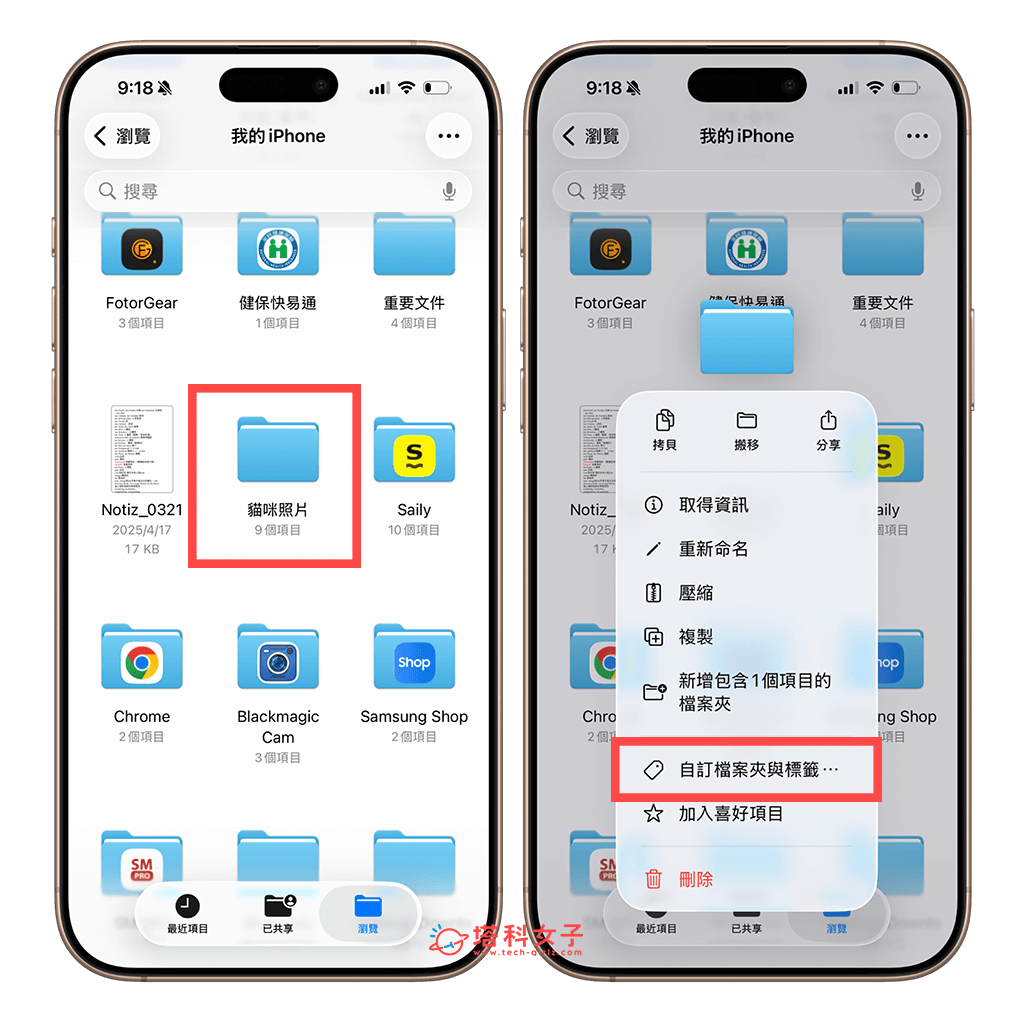
自訂資料夾顏色
如果想更改 iPhone 資料夾顏色的話,請點進標籤 (Tags) 裡,然後選擇你想要的顏色,這邊你也可以新增標籤來輸入文字並選擇顏色,例如與工作相關的資料夾可以將標籤名稱設為「工作」,然後設定顏色,這樣之後你看到該顏色的資料夾就知道是跟工作相關的東西。
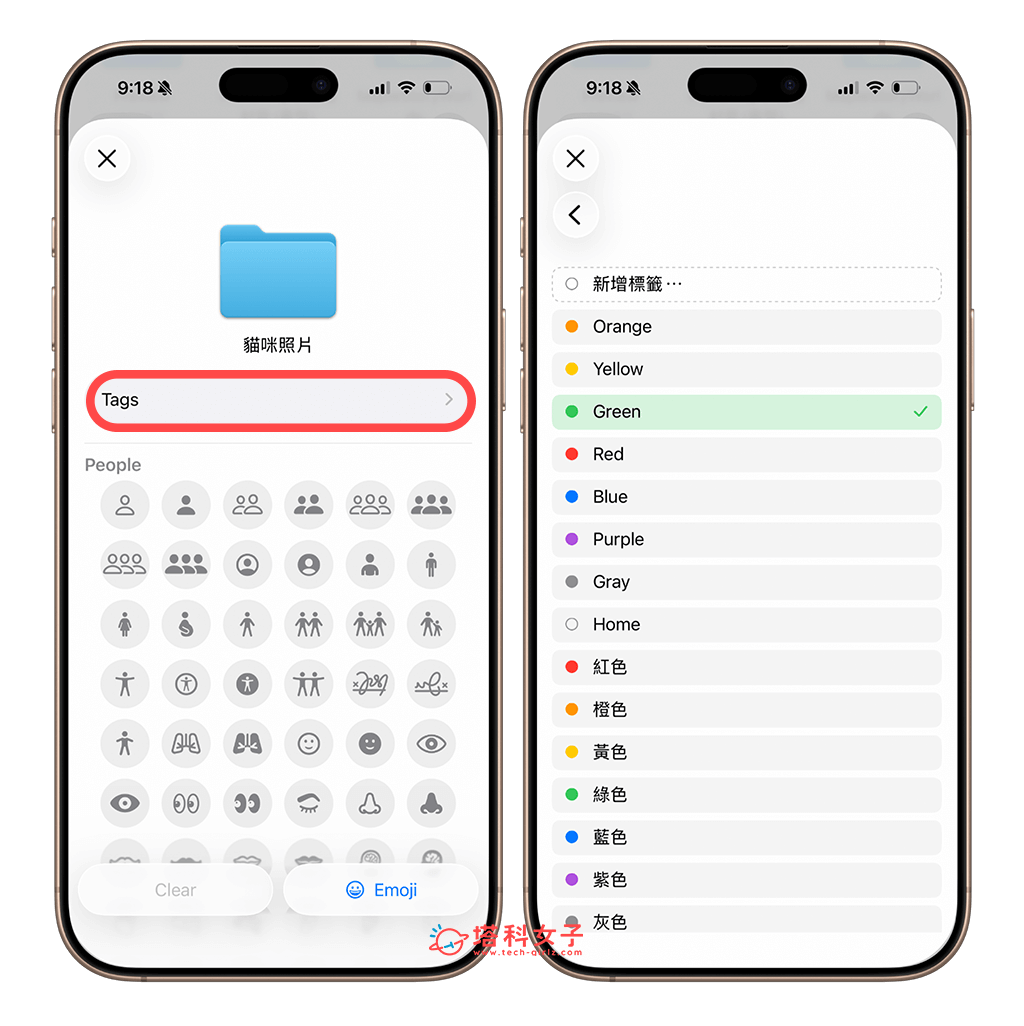
自訂資料夾圖案
我們除了可以在 iOS26 設定 iPhone 資料夾顏色之外,還可以在資料夾上加上 Icon 圖案喔!一樣點進「自訂檔案夾與標籤」後,這邊就有各式各樣的 Icon 圖示可以選,甚至還可以點選「Emoji」來選擇表情符號!
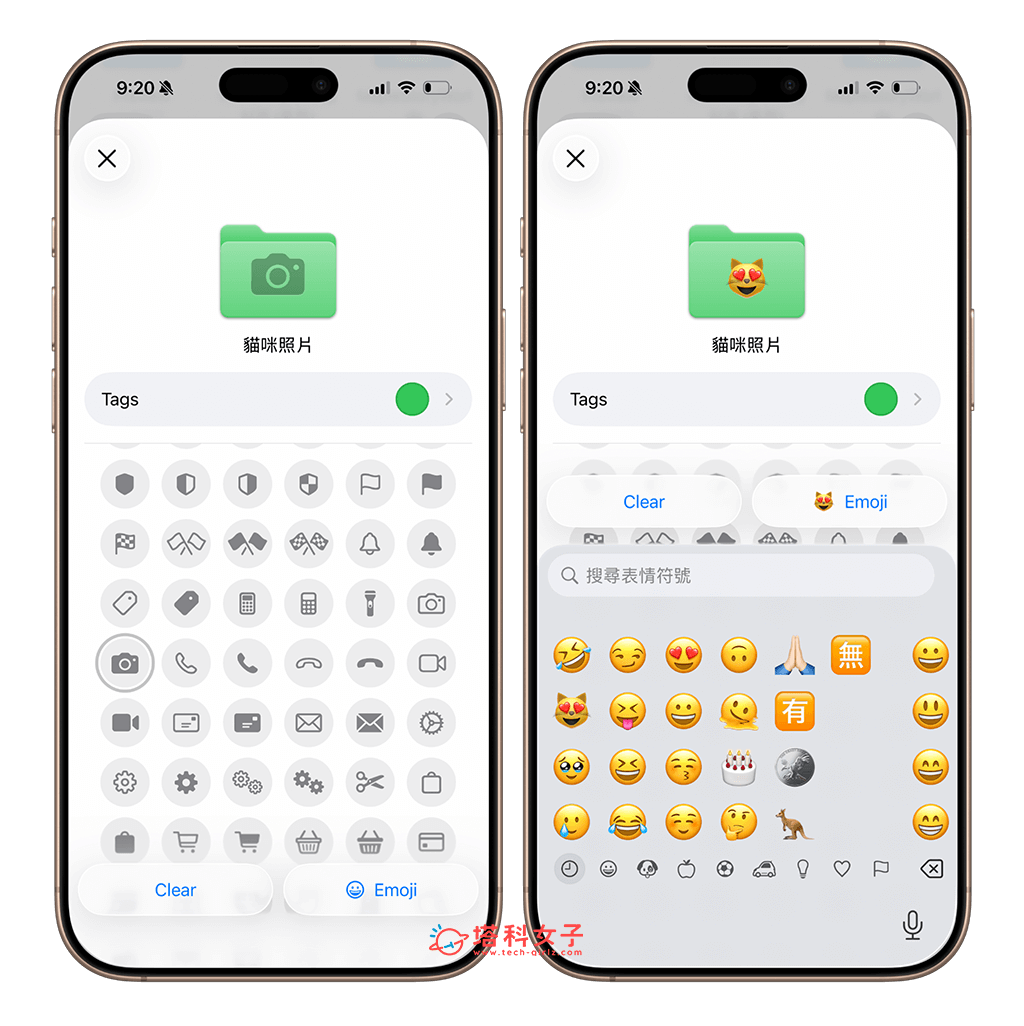
清除資料夾顏色
那如果你想讓 iPhone 檔案夾恢復成一般的淺藍色,那我們點進「標籤 Tags」之後,直接取消選取顏色即可,這個資料夾就會恢復成一般的淺藍色了。
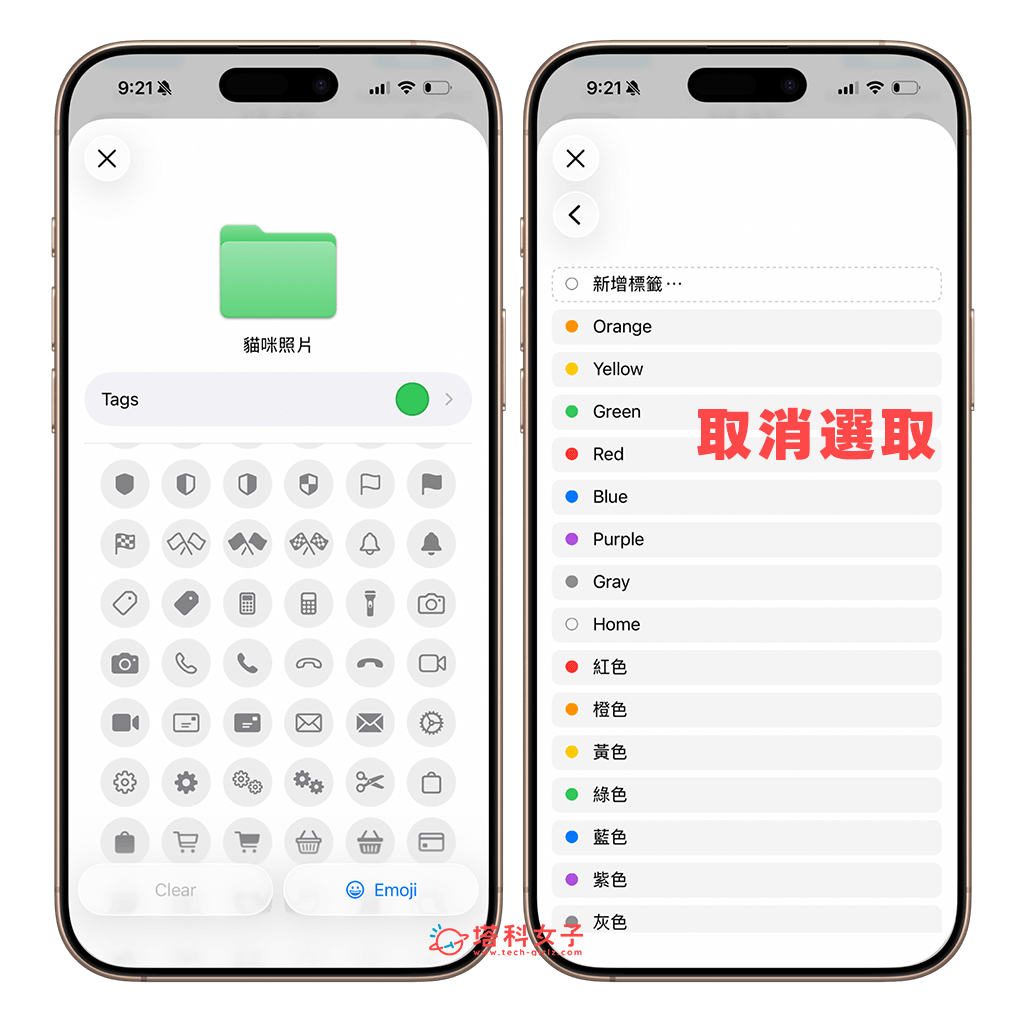
清除資料夾圖案
除此之外,如果你想清除 iPhone 資料夾圖案的話,那我們只要在自訂這頁面上點選左下角的「清除」按鈕就可以清除資料夾圖案了,恢復成預設的空白資料夾圖示。
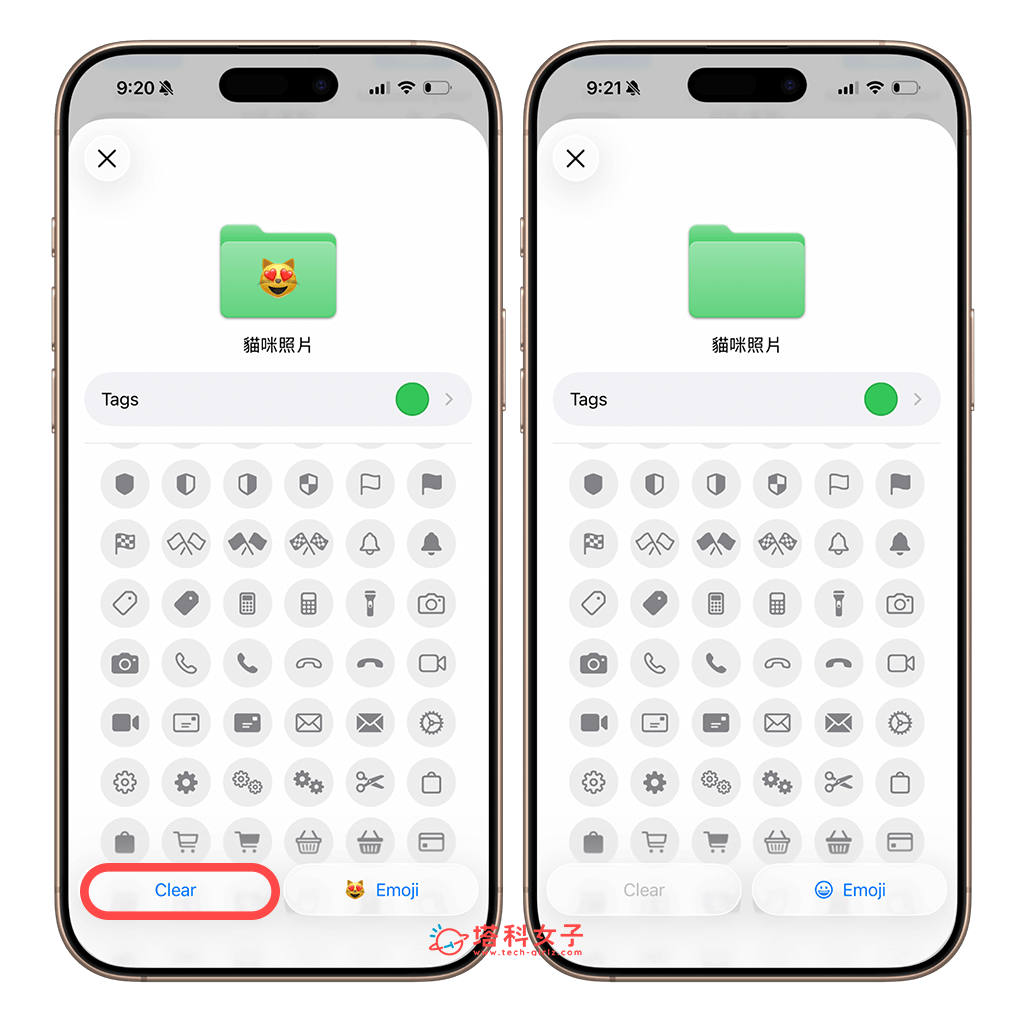
總結
以上就是 iPhone 與 iPad 資料夾顏色的更改方法,只要更新到 iOS26 與後續新版本即可輕鬆自訂喜歡的顏色和圖案,而除了 iPhone 與 iPad 之外,Mac 也可以更改資料夾顏色唷!詳細可參考此篇教學文章。
